IBM Notes Application Services
Wie kann ich in Lotus Notes den automatischen Versand von Empfangsbestätigungen blockieren?
Dieser Tipp hilft Ihnen, in Lotus Notes den automatischen Versand der Lesebestätigung zu unterdrücken.
Diese Lösung gilt für
- Lotus Notes 8.0 Basic
- Lotus Notes 8.0 Standard
- Lotus Notes 8.5 Basic
- Lotus Notes 8.5 Standard
- Lotus Notes 9.0 Basic
- Lotus Notes 9.0 Standard
Hinweis: Es gibt in Lotus Notes keine integrierte Funktion, um den Versand der Lesebestätigung zu unterdrücken. Daher finden Sie nachfolgend ein kleines Zusatzmodul, das alle von den Absendern angeforderten Lesebestätigungen unterdrückt.
Speichern Sie die folgende Lotus Notes Datei auf ihrem PC:
http://www.alexbay.de/drnotesimg1/EmpfangsbestaetigungUnterdruecken.nsf
Öffnen Sie die Datei mit Lotus Notes über das Menü "Datei\Datenbank\Öffnen" oder "Datei\Anwendung\Öffnen" "Datei\Öffnen\Lotus Notes-Anwendung" und wählen Sie das Verzeichnis mit der heruntergeladenen Datei: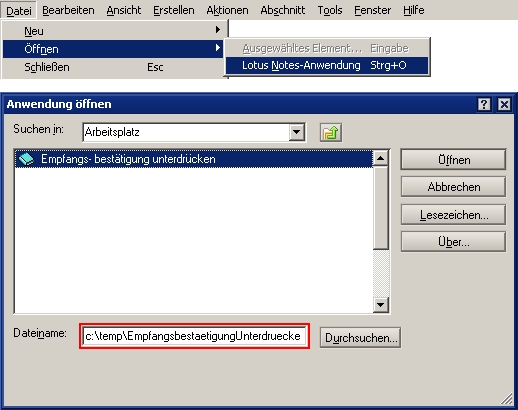
Öffnen Sie das Menü "Ansicht\Agenten":
Klicken Sie mit der rechten Maustaste auf den Agenten "EmpfangsbestaetigungBlockieren" und wählen Sie im Kontextmenü den Eintrag "Kopieren":
Öffnen Sie nun ihren Posteingang und wieder das Menü "Ansicht\Agenten":
Klicken Sie mit der rechten Maustaste auf einen beliebigen Agenten und wählen Sie im Kontextmenü den Eintrag "Einfügen":
Hinweis: In ihrem Posteingang können Sie jederzeit das Menü "Ansicht\Agenten" öffnen und den Agenten "EmpfangsbestaetigungBlockieren" über die rechte Maustaste "Deaktiveren" und "Aktiveren".